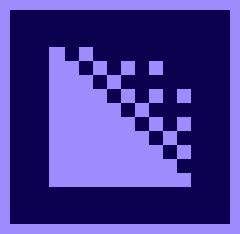
AdobeMediaEncoderCC2019是adobe旗下的一款媒体管理工具,它可以作为PR、AE、Audition等软件的编码器。通过AdobeMediaEncoderCC2019你可以将多种设备格式的音频或视频进行导出,软件提供了丰富的硬件设备编码格式设置以及专业设计的预设设置,方便用户导出与特定交付媒体兼容的文件。
工作面板介绍:
对文件进行编码时,AdobeMediaEncoder中有五个主面板可供使用。您可以将面板作为单帧的选项卡进行分组,或作为单独的浮动面板。
AdobeMediaEncoder用户界面
A.“编码”面板B.“队列”面板C.预设浏览器D.监视文件夹E.媒体浏览器
在您按照您的需求自定义工作区后,选择“窗口”“工作区”“新建工作区”来创建自定义工作区。
注意:
AdobeMediaEncoder中的许多命令有键盘快捷键,可帮助您快速完成任务,而极少使用鼠标。请参阅此页面了解AdobeMediaEncoder中的默认键盘快捷键。
“编码”面板
“编码”面板提供有关每个编码项目的状态的信息。
同时编码多个输出时,“编码”面板将显示每个编码输出的缩略图预览、进度条和完成时间估算。有关更多信息,请参阅并行编码。
显示并行编码进度的“编码”面板
“队列”面板
将想要编码的文件添加到“队列”面板中。可以将源视频或音频文件、AdobePremierePro序列和AdobeAfterEffects合成添加到要编码的项目队列中。您可以拖放文件到队列中或单击“添加源”并选择要编码的源文件。
您也可以从其他Adobe应用程序将作业直接发送到队列。这样,AME在后台渲染的同时,您可以继续工作。支持导出到AME的Adobe应用程序:
PremierePro
AfterEffects
Audition
CharacterAnimator
Prelude
“队列”面板
开始队列时,将编码已添加到编码队列中的项目。您可以指示AdobeMediaEncoder在您向队列添加项目后开始编码,或等待至您决定开始编码后再开始编码。您还可以设置一个首选项,使得在向编码队列添加新项目后经过指定的时间再开始编码。
可以添加、删除或重新排序队列面板中的项目。有关更多信息,请参阅在编码队列中添加和管理项目。
将视频和音频项目添加到编码队列之后,可使用“预设浏览器”应用其他预设,或在“导出设置”或“收录设置”对话框中调整输出设置。有关更多信息,请参阅这篇文章。
预设浏览器
“预设浏览器”向您提供各种选项,这些选项可帮助简化AdobeMediaEncoder中的工作流程。
预设浏览器
浏览器中的系统预设基于其使用(如广播、Web视频)和设备目标(如DVD、蓝光、摄像头、绘图板)进行分类。您可以修改这些预设以创建自定义预设,也称为“用户预设”。
在“预设浏览器”中,您可以使用搜索或使用由可折叠的文件夹结构提供的增强导航快速找到预设。有关预设浏览器的更多信息,请参阅使用预设浏览器。
有关使用预设进行编码的更多信息,请参阅使用预设。
监视文件夹
您的硬盘驱动器中的任何文件夹都可以被指定为“监视文件夹”。当选择“监视文件夹”后,任何添加到该文件夹的文件都将使用所选预设进行编码。AdobeMediaEncoder会自动检测添加到“监视文件夹”中的媒体文件并开始编码。
有关更多信息,请参阅向编码队列添加监视文件夹。
监视文件夹
新版功能:
2018年12月
支持Windows上的AppleProRes导出
适用于ProRes的新导出预设
在macOS和Windows上导入在iOS设备上录制的HEIF文件
CanonCinemaRAWLight的快速解码(Windows)
支持导入ProResHDR素材,包括Rec2020和PQ/HLG颜色信息
安装教程:
1、下载AdobeMediaEncoderCC2019。
2、运行CCMaker.exe,点击install。
3、在弹窗里选择MediaEncoderCC2019v13.0.0Win/products里面的driver.xml,然后选择设置软件语言和安装位置。
4、安装完成后,拷贝AdobeMediaEncoder.exe到安装目录Adobe\AdobeMediaEncoderCC2019中文替换即可。
安装失败说明:
问:我是Windows10?系统为什么不能安装,提示安装失败?
答:出现安装失败的请检查你的系统架构,AdobeCC?系列仅仅支持x64位操作系统。
问:提示安装完成、下列产品的某些项目无法成功安装?
答:这个问题易破解也进行了测试应该是自己系统的问题,易破解实体机安装不成功,打开虚拟机成功的安装,所以这个是因为自己电脑本身的问题、估计解决方法只有《重装系统》了当然了这个最简单、不想重装系统也行在虚拟机里面使用咯。
问:软件下载解压首次打开提示、遇到了以下问题,安装程序检测到计算机重新启动的过程可能暂停。建议退出安装程序,重新启动计算机,然后再重试。
答:鼠标点击选择《忽略》继续进行下一步安装。
问:安装完成后桌面没有快捷方式怎么办?
答:点击你电脑的左下角应用程序那里会有快捷方式直接拖到桌面即可,有时候提示安装失败,其实是安装成功了你也可以看看左下角有没有快捷方式,或者看看软件的安装目录。
注意:如果软件安装完成启动报错的丢失XXX.dll或者其余问题请尝试安装?微软常用运行库合集?及?全能运行库修复工具DirectXRepair?来解决。
问:安装完成了但是打不开软件或者破解失败?
答:首先AdobeCC2019的破解方式是将原来的amlib.dll信息集成到主程序里面,所以可能会导致出现一些国产杀毒软件误报的情况,偷偷在后台把主程序干掉了所以会出现打不开破解不成功的情况。
抱歉、安装失败!!!
您必须升级/更新系统才能安装该产品。请检查以下内容Windows7ServicePack1、Windows10或更高版本(注意:不支持Windows8、Windows8.1、Windows10版本1507、Windows10版本1511及Windows10版本1607)(错误代码:195)
注意:自Adobe官方发布的AdobeCC?系列开始以来,AdobeCC?系列仅仅支持Windowsx64位系统、32位的无法安装。
Tags:MediaEncoder,编码器.
 快速搜索局域网中的文件LAN Search搜索查找 / 263.87MB / 2017-12-5 / WinAll, WinXP / /
快速搜索局域网中的文件LAN Search搜索查找 / 263.87MB / 2017-12-5 / WinAll, WinXP / / 小编点评:LANSearchPro是一款简单实用的局域.
下载 PA口袋动画滤镜插件 / 772.5MB / 2016-10-28 / WinAll / /
PA口袋动画滤镜插件 / 772.5MB / 2016-10-28 / WinAll / / 小编点评:PA口袋动画是一款免费的ppt动画插.
下载 CAD快速看图PC版(可使用VIP功能)图像浏览 / 847.85MB / 2010-9-20 / WinAll / /
CAD快速看图PC版(可使用VIP功能)图像浏览 / 847.85MB / 2010-9-20 / WinAll / / 小编点评:CAD快速看图PC版(可使用VIP.
下载 虚拟光驱(VirtualDrive PRO)虚拟光驱 / 637.37MB / 2019-6-15 / WinXP / /
虚拟光驱(VirtualDrive PRO)虚拟光驱 / 637.37MB / 2019-6-15 / WinXP / / 小编点评:一套完全仿真真实光驱的工具软件,它.
下载 视频广告过滤大师优化版视频播放 / 175.74MB / 2014-6-13 / WinAll / /
视频广告过滤大师优化版视频播放 / 175.74MB / 2014-6-13 / WinAll / / 小编点评:视频广告过滤大师优化版是一款使用简.
下载 赛德斯裁决机械键盘驱动鼠标键盘 / 722.13MB / 2010-10-19 / WinAll, Win7 / /
赛德斯裁决机械键盘驱动鼠标键盘 / 722.13MB / 2010-10-19 / WinAll, Win7 / / 小编点评:此款驱动是赛德斯裁决游戏背光机械键.
下载 宏信证券通达信合一版股票证券 / 23.70MB / 2014-9-12 / WinAll, Win7 / / 宏信证券 /
宏信证券通达信合一版股票证券 / 23.70MB / 2014-9-12 / WinAll, Win7 / / 宏信证券 / 小编点评:宏信证券通达信合一版是宏信证券公司推.
下载 稻草人远程控制远程桌面的启动与关闭远程监控 / 499.89MB / 2020-8-1 / WinAll / /
稻草人远程控制远程桌面的启动与关闭远程监控 / 499.89MB / 2020-8-1 / WinAll / / 小编点评:稻草人远程控制远程桌面的启动与关闭可以.
下载 转转大师视频格式转换器视频转换 / 501.81MB / 2017-9-8 / WinAll / /
转转大师视频格式转换器视频转换 / 501.81MB / 2017-9-8 / WinAll / / 小编点评:转转大师视频格式转换器是一款免费的视频格.
下载 chrome启动加速(SpeedyFox)浏览辅助 / 307.14MB / 2014-6-7 / WinAll, WinXP / /
chrome启动加速(SpeedyFox)浏览辅助 / 307.14MB / 2014-6-7 / WinAll, WinXP / / 小编点评:chrome和firefox启动加速,
下载 魔兽地图:丛林竞技场v1.2游戏地图 / 721.96MB / 2023-1-16 / WinAll, WinXP, Win7, win8 / /
魔兽地图:丛林竞技场v1.2游戏地图 / 721.96MB / 2023-1-16 / WinAll, WinXP, Win7, win8 / / 小编点评:丛林竞技场v1.2是一张打怪+乱斗.
下载 StelsXML V1.0.0下载 编程开发 / 670.39MB / 2019-2-22 / Win8,Win7,WinXP / 英文 / 免费软件
StelsXML V1.0.0下载 编程开发 / 670.39MB / 2019-2-22 / Win8,Win7,WinXP / 英文 / 免费软件 小编点评:软件介绍StelsXML是一个XML.
下载 amo编程小工具V1.23下载 编程开发 / 847.63MB / 2022-5-25 / Win8,Win7,WinXP / 简体中文 / 免费软件
amo编程小工具V1.23下载 编程开发 / 847.63MB / 2022-5-25 / Win8,Win7,WinXP / 简体中文 / 免费软件 小编点评:软件介绍这个是作者平时编程和设计时常用.
下载 恐龙机器人游戏下载-恐龙机器人手机版下载v1.20.1 安卓版
恐龙机器人游戏下载-恐龙机器人手机版下载v1.20.1 安卓版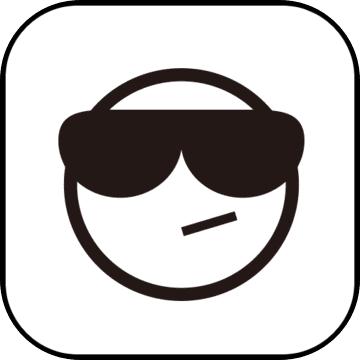 欧陆战争3高清破解版下载-欧陆战争3hd2.2破解版下载v2.2.0 安卓内购版
欧陆战争3高清破解版下载-欧陆战争3hd2.2破解版下载v2.2.0 安卓内购版 七大罪光与暗之交战台服下载-七大罪光与暗的交战台服官方版下载v1.1.15 安卓官方版
七大罪光与暗之交战台服下载-七大罪光与暗的交战台服官方版下载v1.1.15 安卓官方版 诛仙盛世手游下载-诛仙盛世官方版下载v1.0.6 安卓版
诛仙盛世手游下载-诛仙盛世官方版下载v1.0.6 安卓版 小宇宙幻想传手游日服下载-小宇宙幻想传日服手机版下载v1.58 安卓最新版
小宇宙幻想传手游日服下载-小宇宙幻想传日服手机版下载v1.58 安卓最新版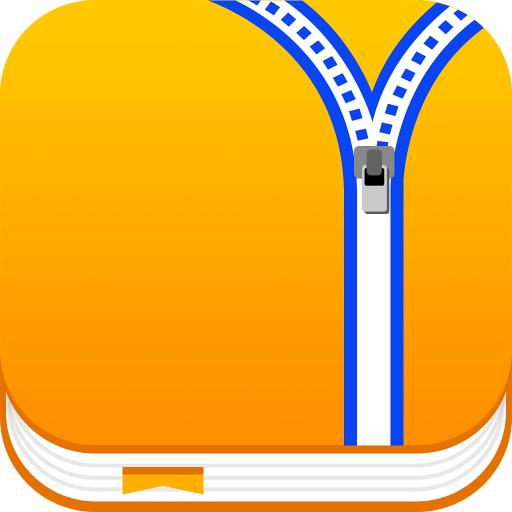 解压缩rar软件下载-解压缩rar客户端下载v3.9.0 安卓版
解压缩rar软件下载-解压缩rar客户端下载v3.9.0 安卓版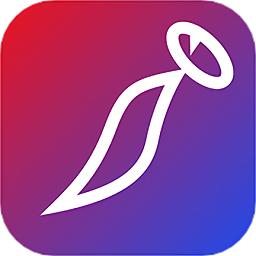 衔目软件下载-衔目app官方版下载v1.2.0 安卓版
衔目软件下载-衔目app官方版下载v1.2.0 安卓版 速易飞官方版下载-速易飞app下载v202211071706.1.0.1.21 安卓版
速易飞官方版下载-速易飞app下载v202211071706.1.0.1.21 安卓版 会员一卡通软件下载-会员一卡通app下载v1.0.3 安卓版
会员一卡通软件下载-会员一卡通app下载v1.0.3 安卓版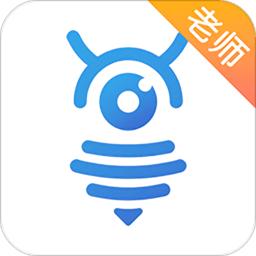 三人行老师版app官方下载-三人行老师版平台下载v2.4.2 安卓最新版
三人行老师版app官方下载-三人行老师版平台下载v2.4.2 安卓最新版 云盒工具箱软件下载-云盒工具箱app官方版下载v1.1 安卓版
云盒工具箱软件下载-云盒工具箱app官方版下载v1.1 安卓版 喵轻手机版下载-喵轻app下载v1.0.5.1 安卓版
喵轻手机版下载-喵轻app下载v1.0.5.1 安卓版
OQ100客户管理软件V2.5.3.0下载
 客户管理 / 541.10MB / 2014-11-7 / Win8,Win7,WinXP / 简体中文 / 免费软件 下载
客户管理 / 541.10MB / 2014-11-7 / Win8,Win7,WinXP / 简体中文 / 免费软件 下载
ShareScan(文件浏览与下载功能)V2.45b下载
 下载工具 / 232.18MB / 2018-6-24 / Win8,Win7,WinXP / 英文 / 免费软件 下载
下载工具 / 232.18MB / 2018-6-24 / Win8,Win7,WinXP / 英文 / 免费软件 下载
Convert Excel to DBF下载-Excel转DBF工具 v29.12.26
 文档转换 / 493.29MB / 2010-10-13 / WinAll / 英文 / 试用软件 下载
文档转换 / 493.29MB / 2010-10-13 / WinAll / 英文 / 试用软件 下载
泡泡世界(暂未上线)
 趣味游戏 / 976.92MB / 2016-7-13 / Win8,Win7,Vista,WinXP / 英文 / 免费软件 下载
趣味游戏 / 976.92MB / 2016-7-13 / Win8,Win7,Vista,WinXP / 英文 / 免费软件 下载
守护者传说台服apk下载-守护者传说台服手游下载v2.3.7 安卓中文版
 冒险解谜 / 904.40MB / 2015-11-22 / Android / 中文 / v2.3.7 安卓中文版 下载
冒险解谜 / 904.40MB / 2015-11-22 / Android / 中文 / v2.3.7 安卓中文版 下载
天书奇谈手游官服下载-天书奇谈官方版下载v2023.07.40 安卓手机客户端
 回合网游 / 103.40MB / 2016-12-3 / Android / 中文 / 广州一米互娱网络科技有限公司 / v2023.07.40 安卓手机客户端 下载
回合网游 / 103.40MB / 2016-12-3 / Android / 中文 / 广州一米互娱网络科技有限公司 / v2023.07.40 安卓手机客户端 下载
逃脱游戏雪小屋游戏下载-逃脱游戏雪小屋(snowlodge)下载v1.0 安卓版
 冒险解谜 / 850.38MB / 2022-7-18 / Android / 中文 / v1.0 安卓版 下载
冒险解谜 / 850.38MB / 2022-7-18 / Android / 中文 / v1.0 安卓版 下载
破解独裁者2进化汉化版下载-独裁者2进化破解版下载v1.4.5 安卓破解版
 模拟经营 / 528.79MB / 2022-4-8 / Android / 中文 / v1.4.5 安卓破解版 下载
模拟经营 / 528.79MB / 2022-4-8 / Android / 中文 / v1.4.5 安卓破解版 下载
东方玉灵宫破解版下载-东方玉灵宫汉化破解版下载v1.0.1 安卓版
 角色扮演 / 804.45MB / 2017-5-15 / Android / 中文 / v1.0.1 安卓版 下载
角色扮演 / 804.45MB / 2017-5-15 / Android / 中文 / v1.0.1 安卓版 下载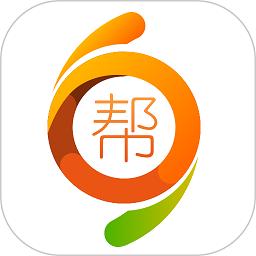
药师帮采购平台下载安装-药师帮最新版本app官方版下载v5.34.1 安卓版
 网络购物 / 203.12MB / 2020-1-11 / Android / 中文 / 广州速道信息科技有限公司 / v5.34.1 安卓版 下载
网络购物 / 203.12MB / 2020-1-11 / Android / 中文 / 广州速道信息科技有限公司 / v5.34.1 安卓版 下载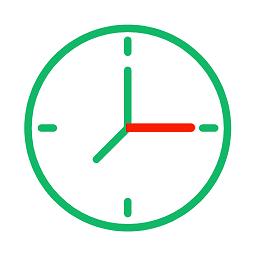
新秒最新版下载-新秒app下载v4.0.0-ng 安卓版
 常用工具 / 25.54MB / 2019-1-7 / Android / 中文 / 杭州时光闪耀科技有限公司 / v4.0.0-ng 安卓版 下载
常用工具 / 25.54MB / 2019-1-7 / Android / 中文 / 杭州时光闪耀科技有限公司 / v4.0.0-ng 安卓版 下载
建筑工地招聘免费下载-建筑工地招聘app下载v7.0.8 安卓版
 生活实用 / 500.71MB / 2014-12-24 / Android / 中文 / 成都集致生活科技有限公司 / v7.0.8 安卓版 下载
生活实用 / 500.71MB / 2014-12-24 / Android / 中文 / 成都集致生活科技有限公司 / v7.0.8 安卓版 下载
翼学通app下载-翼学通客户端下载v1.4.1 安卓版
 教育学习 / 813.33MB / 2011-8-13 / Android / 中文 / 江西省通信产业服务有限公司 / v1.4.1 安卓版 下载
教育学习 / 813.33MB / 2011-8-13 / Android / 中文 / 江西省通信产业服务有限公司 / v1.4.1 安卓版 下载